Snapchat awarie? 8 poprawek do wypróbowania iPhone'a i Androida

- 2484
- 1
- Laura Zygmunt
Czy stajesz przed problemem, w którym Snapchat rozbija się na telefonie iPhone lub telefonu z Androidem? Istnieje duża szansa, że aplikacja doświadcza drobnej usterki. Twój telefon może również mieć problemy, które powodują problem. Pokażemy Ci, jak to rozwiązać.
Niektóre powody, dla których Snapchat awarie telefon.
Spis treści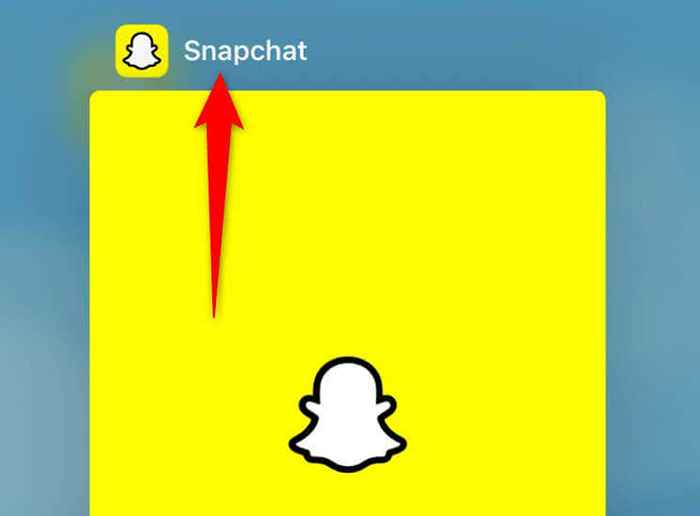
- Otwórz Snapchat, stukając ikonę aplikacji na ekranie głównym.
Na Androida
W przeciwieństwie do iPhone'a, Android umożliwia wymuszenie zamykania aplikacji, co zapewnia w pełni zamknięcie aplikacji przed ponownym uruchomieniem.
- Uruchom ustawienia w telefonie i wybierz aplikacje.
- Wybierz zarządzanie aplikacjami i wybierz Snapchat.
- Stuknij ZATRZYMAJ STOP, aby zmusić aplikację do zamknięcia.
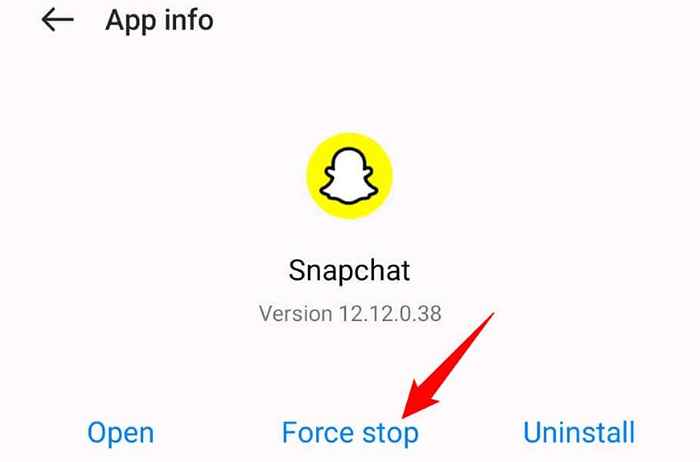
- Zamknij ustawienia i uruchom ponownie Snapchat z szuflady aplikacji telefonu.
2. Ponownie podłącz telefon z Internetem
Snapchat wymaga stale aktywnego połączenia internetowego do funkcjonowania. Jeśli masz problemy z połączeniem, dobrym pomysłem jest odłączenie i ponowne połączenie telefonu z siecią. To naprawi wszelkie drobne problemy z połączeniem między telefonem a routerem bezprzewodowym.
Na iPhonie
- Uruchom aplikację Ustawienia na iPhonie i dotknij Wi-Fi.
- Wyłącz Wi-Fi, poczekaj 10 sekund i włącz opcję.
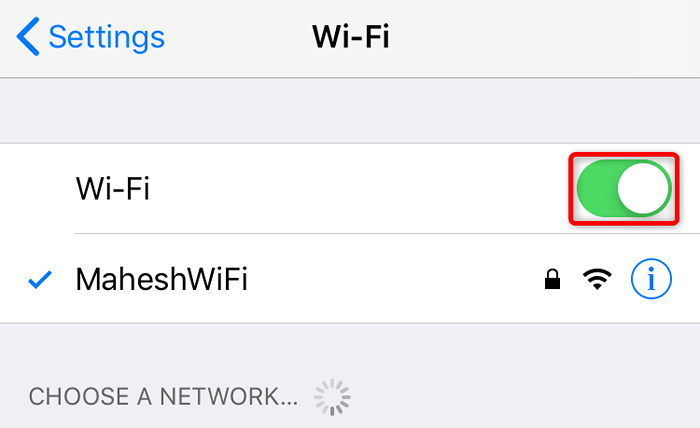
- Połącz się z preferowaną siecią Wi-Fi.
Na Androida
- Otwórz ustawienia i dotknij Wi-Fi.
- Wyłącz Wi-Fi, poczekaj 10 sekund i włącz opcję.
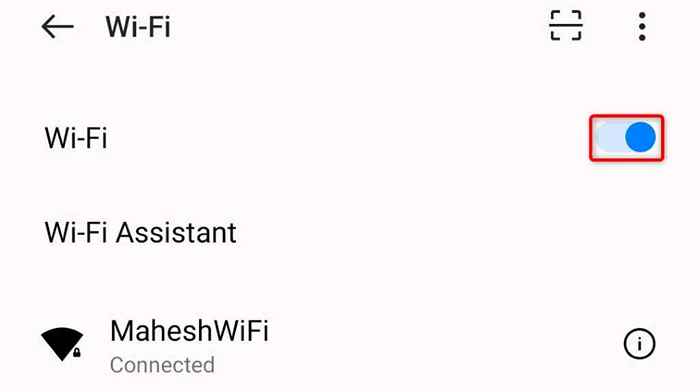
- Wybierz swoją preferowaną sieć bezprzewodową na liście.
3. Uruchom ponownie iPhone lub telefon z Androidem
Jeśli nie możesz rozwiązać problemu, ponownie podłączając telefon do Internetu, ponownie uruchom telefon i sprawdź, czy to rozwiązuje problem. Ponowne uruchomienie telefonu wyłącza i ponownie włącza wszystkie funkcje urządzenia, naprawiając wiele drobnych problemów.
Pamiętaj, aby zapisać niezapisaną pracę w aplikacjach przed ponownym uruchomieniem urządzenia.
Na iPhonie
- Naciśnij jednocześnie objętość w górę + boku lub objętości + przyciski boczne.
- Przeciągnij suwak, a telefon wyłączy się. Następnie poczekaj 30 sekund.
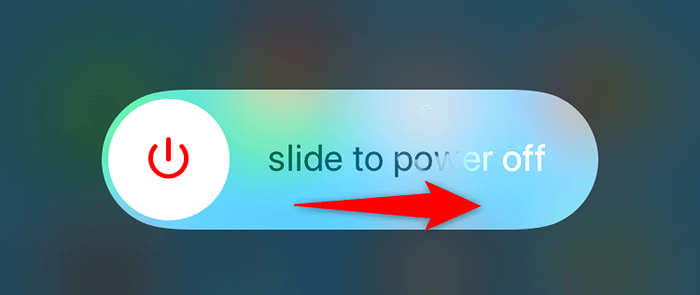
- Włącz telefon z powrotem, naciskając i przytrzymując przycisk boczny, aż pojawi się logo Apple.
Na Androida
- Naciśnij i przytrzymaj przycisk zasilania na telefonie.
- Wybierz restart w menu.
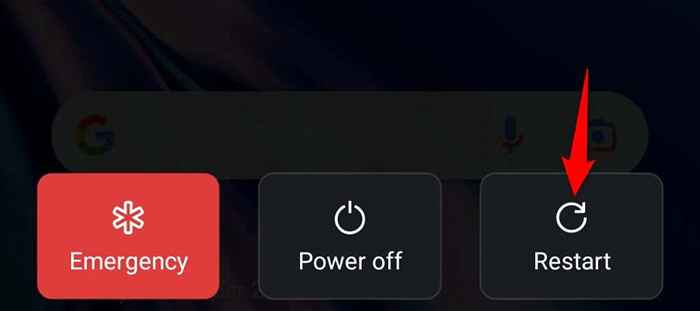
4. Wyłącz swój VPN
Aplikacja VPN Twojego telefonu prowadzi dane internetowe za pośrednictwem środkowego serwera, czasami powodując problemy z różnymi aplikacjami z obsługą Internetu. W takim przypadku możesz tymczasowo wyłączyć VPN, aby sprawdzić, czy to rozwiązuje problem.
To, jak wyłączasz usługę VPN, zależy od używanej aplikacji. W większości aplikacji VPN znajdziesz duży przełącznik na ekranie głównym, umożliwiając włączenie i wyłączenie usługi.
Po wyłączeniu VPN uruchom Snapchat i sprawdź, czy aplikacja nadal się zawiesza.
5. Wyczyść pliki pamięci podręcznej Snapchata
Podobnie jak wszystkie inne aplikacje, Snapchat tworzy i przechowuje pliki pamięci podręcznej w telefonie, aby zapewnić lepszą wydajność. Czasami te buforowane dane stają się uszkodzone, co powoduje problemy z aplikacją.
Na szczęście możesz wyczyścić pliki pamięci podręcznej Snapchat i rozwiązać problem. Nie usuwa twoich danych osobowych, wysłanych lub otrzymanych snapów i wiadomości.
Na iPhonie
IPhone nie pozwala na wyczyszczenie pamięci podręcznej aplikacji z menu Ustawienia urządzenia. Możesz jednak użyć opcji Snapchat w aplikacji do usuwania zapisanych plików pamięci podręcznej.
- Uruchom Snapchata na iPhonie.
- Wybierz ikonę swojego profilu w lewym górnym rogu i ikonie biegów w prawym górnym rogu.
- Przewiń stronę i dotknij Clear Cache.
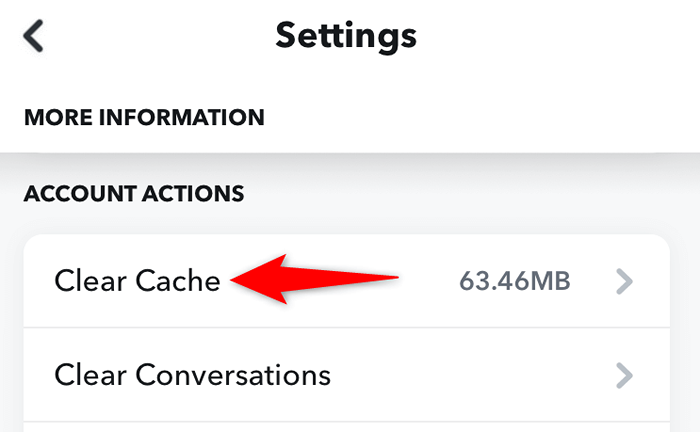
- Wybierz Wyczyść w monicie.
- Zachowaj i ponownie uruchomić Snapchat.
Na Androida
Android pozwala usunąć buforowane dane aplikacji, nawet jeśli aplikacja nie uruchomi się.
- Otwórz ustawienia w telefonie i wybierz aplikacje.
- Wybierz zarządzanie aplikacjami i wybierz Snapchat.
- Stuknij użycie pamięci i wybierz Wyczyść pamięć podręczną.
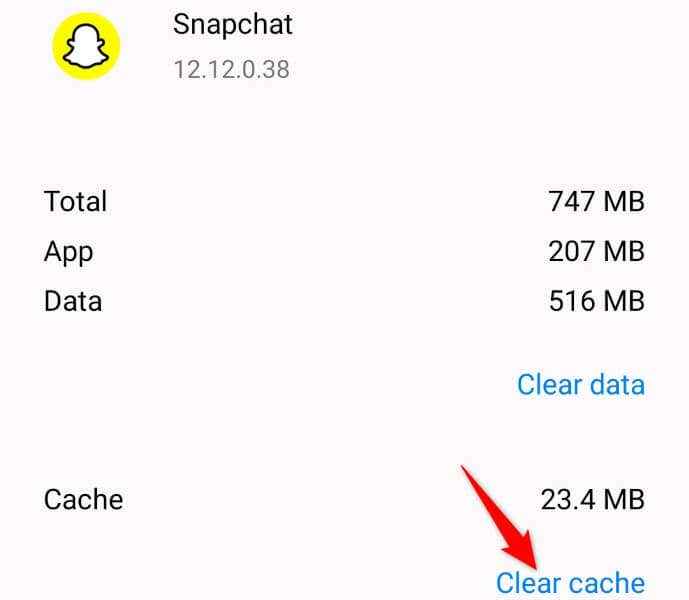
- Uruchom Snapchata w telefonie.
6. Zaktualizuj Snapchat na telefonie iPhone lub Android Telefon
Nieaktualne aplikacje często powodują różne problemy. Twój problem z awarią Snapchata może być wynikiem starej wersji aplikacji. W takim przypadku możesz zaktualizować aplikację w telefonie, aby rozwiązać problem.
Aktualizacja aplikacji wprowadza kilka poprawek błędów i ewentualnie dodaje nowe funkcje.
Na iPhonie
- Uruchom App Store na swoim iPhonie.
- Wybierz aktualizacje na dole.
- Wybierz aktualizację obok Snapchat na liście.
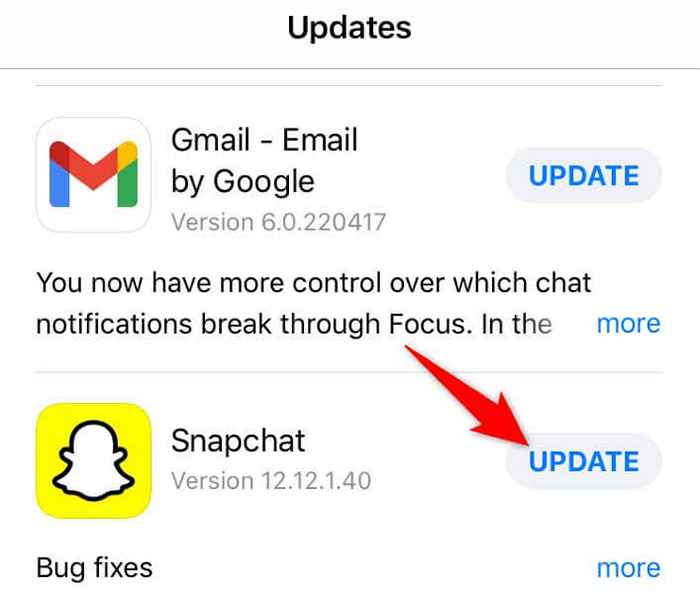
Na Androida
- Otwórz sklep Google Play na telefonie.
- Wyszukaj i dotknij Snapchat.
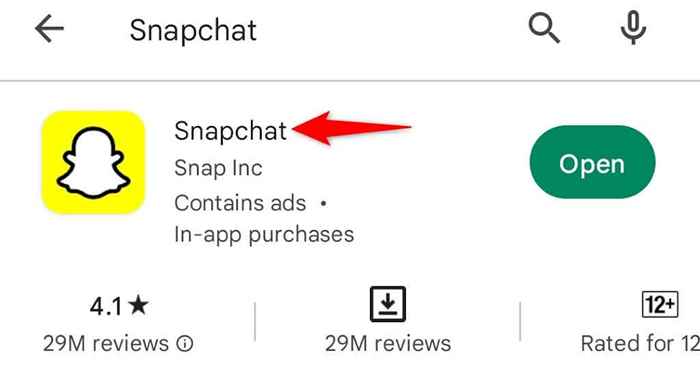
- Wybierz aktualizację, aby rozpocząć aktualizację aplikacji.
7. Zaktualizuj system operacyjny telefonu
System operacyjny telefonu może mieć błąd, powodując awarię Snapchata. Aplikacje często się rozbiją, gdy jest problem na poziomie systemu przez telefon.
Jednym ze sposobów naprawy jest zainstalowanie najnowszej aktualizacji oprogramowania dla twojego urządzenia. Możesz to zrobić za darmo zarówno na iPhonie i Androidzie.
Na iPhonie (iOS)
- Otwórz ustawienia na iPhonie.
- Wybierz Ogólne> Aktualizacja oprogramowania w ustawieniach.
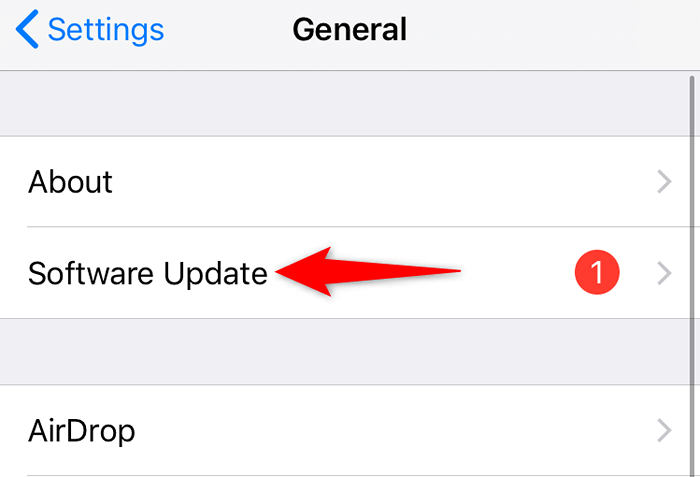
- Pozwól iPhone'owi sprawdzić dostępne aktualizacje.
- Pobierz i zainstaluj wyświetlane aktualizacje.
Na Androida
- Uruchom ustawienia w telefonie.
- Przewiń w dół i wybierz urządzenie.
- Stuknij ikonę aktualizacji oprogramowania u góry, aby zacząć szukać nowszej wersji oprogramowania.
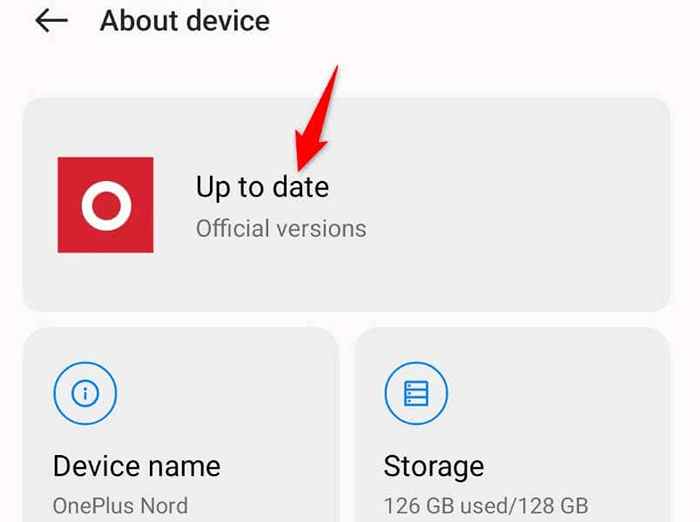
- Pobierz i zainstaluj dostępne aktualizacje.
8. Ponownie zainstaluj Snapchata na telefonie
Jeśli Snapchat nadal się zawiedzie, może nadejść czas na odinstalowanie i ponowne zainstalowanie aplikacji, ponieważ podstawowe pliki aplikacji są prawdopodobnie uszkodzone. Ponowna instalowanie aplikacji usuwa te uszkodzone pliki i zastępuje je działającymi nowymi plikami.
Po usunięciu i ponownym ładowaniu aplikacji będziesz musiał zalogować się na konto Snapchat. Nie stracisz zapisanych danych w aplikacji.
Na iPhonie
- Stuknij i przytrzymaj Snapchat na ekranie głównym iPhone'a.
- Wybierz X w lewym górnym rogu aplikacji.
- Wybierz Usuń w podpowiedzi.
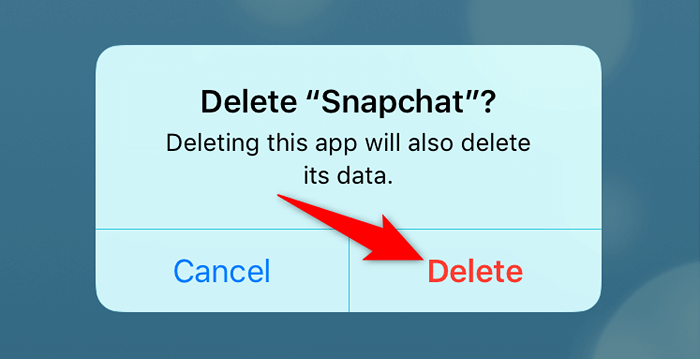
- Otwórz App Store, znajdź Snapchat i wybierz ikonę Pobierz.
Na Androida
- Stuknij i przytrzymaj Snapchat w szufladzie aplikacji telefonu.
- Wybierz odinstaluj w menu.
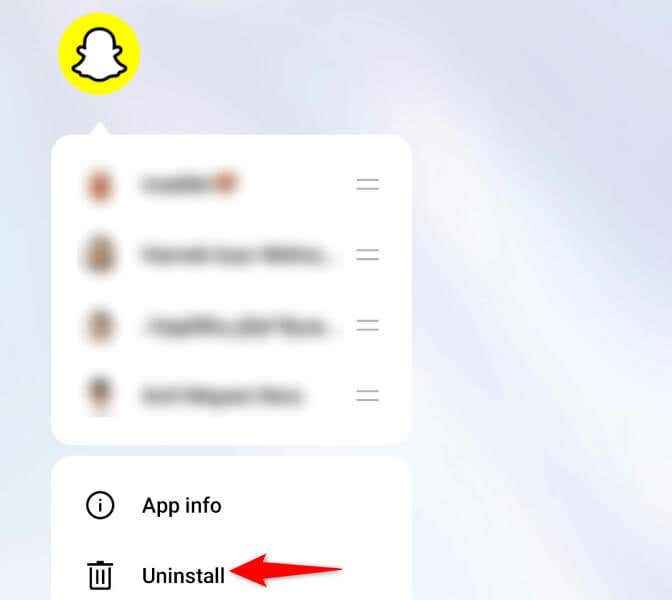
- Wybierz odinstaluj w podpowiedzi.
- Uruchom sklep Google Play Store, zlokalizuj Snapchat i wybierz zainstaluj.
Napraw problemy z awarią Snapchata na telefonie iPhone lub Android Telefon
Problemy z awarią Snapchata mogą przerwać Twoje wrażenia z aplikacją, uniemożliwiając wysyłanie i odbieranie snapów i wiadomości. Na szczęście rozwiązanie tych problemów nie zajmuje zbyt długo i wróć do swojej firmy SNAP.
Możesz wypróbować kilka rozwiązań, jak opisano powyżej, aby rozwiązać problem. Kiedy to zrobisz, Snapchat nie będzie już zawiestony, co daje nieprzerwane wrażenia z przesyłania wiadomości.

